如何清除cookie缓存 清除浏览器Cookie缓存的方法
在浏览网页时,浏览器会自动保存一些网站的信息,比如登录状态、购物车内容等,这些信息被称为Cookie。然而,过多的Cookie可能会影响浏览器的运行速度,甚至可能导致隐私泄露。因此,定期清除Cookie缓存是非常重要的。以下是一些清除浏览器Cookie缓存的方法,帮助您轻松管理您的网络浏览体验。
一、清除Chrome浏览器Cookie缓存
打开Chrome浏览器,点击右上角的三个点,选择“设置”。
在设置页面,滚动到底部,点击“高级”。
在“隐私和安全”部分,点击“清除浏览数据”。
在弹出的窗口中,勾选“Cookie和网站数据”,然后点击“清除数据”。
二、清除Firefox浏览器Cookie缓存
打开Firefox浏览器,点击右上角的三个横线图标,选择“选项”。
在“选项”页面,选择“隐私与安全”。
在“历史记录”部分,选择“使用自定义设置”。
在“清除个人数据”部分,勾选“Cookies和网站数据”,然后点击“清除”。
三、清除Safari浏览器Cookie缓存
打开Safari浏览器,点击屏幕左上角的“Safari”菜单,选择“偏好设置”。
在偏好设置窗口,选择“隐私”。
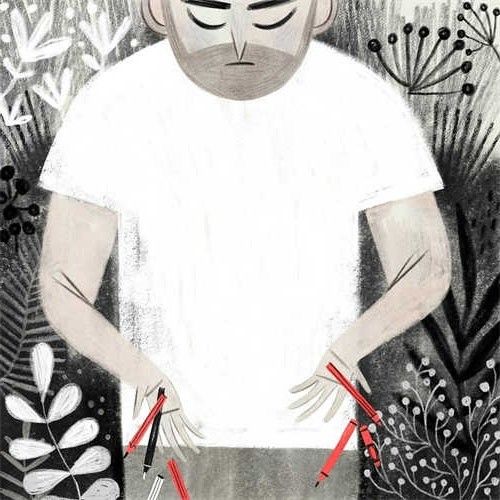
在“网页数据”部分,点击“管理网站数据”。
在弹出的窗口中,选择要删除的Cookie,然后点击“删除”。
四、清除Edge浏览器Cookie缓存
打开Edge浏览器,点击右上角的三个点,选择“设置”。
在设置页面,选择“浏览数据”。
在“清除浏览数据”部分,勾选“Cookies和网站数据”,然后点击“清除”。
五、清除Internet Explorer Cookie缓存
打开Internet Explorer,点击右上角的工具栏,选择“Internet选项”。
在“Internet选项”窗口,选择“隐私”。
在“设置”部分,将滑块调整到“高”或“阻止所有Cookie”。
点击“删除”按钮,然后在弹出的窗口中勾选“Cookies”,然后点击“确定”。
清除浏览器Cookie缓存可以帮助提高浏览器的运行速度,保护个人隐私。通过以上方法,您可以轻松清除不同浏览器的Cookie缓存。
相关问答:
清除Cookie会影响我的登录状态吗?
答:是的,清除Cookie会导致您在各个网站上的登录状态丢失。
清除Cookie后,如何重新登录网站?
答:清除Cookie后,您需要重新输入用户名和密码登录网站。
如何防止浏览器自动保存Cookie?
答:在浏览器的设置中,您可以禁用自动保存Cookie的功能。
清除Cookie会影响浏览器的个性化推荐吗?
答:是的,清除Cookie可能会导致浏览器无法根据您的浏览习惯进行个性化推荐。
清除Cookie是否会导致网站功能受限?
答:是的,一些网站的功能可能需要Cookie才能正常使用,清除Cookie可能会导致这些功能受限。
清除Cookie是否会导致网站无法加载?
答:一般情况下,清除Cookie不会导致网站无法加载,但可能会影响某些依赖于Cookie的功能。
如何批量清除所有浏览器的Cookie?
答:可以使用第三方软件或浏览器扩展程序来批量清除所有浏览器的Cookie。
清除Cookie后,如何防止网站再次保存?
答:在浏览器的设置中,您可以设置不允许网站保存Cookie,或者手动删除不信任的网站Cookie。